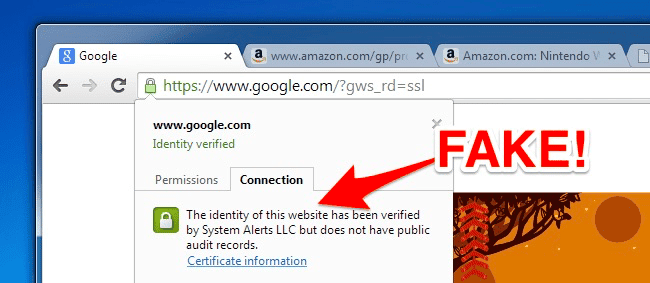El terreno de los certificados alberga grandes problemas. Desde el Superfish de Lenovo al eDellRoot de Dell, podemos encontrar una enorme cantidad de certificados apócrifos que son mostrados por adware. Muy probablemente estés bajo un ataque y no lo notes. Hoy te vamos a contar cómo chequear los certificados y ver si están limpios.
Anteriormente en el universo Windows esta no era una práctica sencilla. De todas maneras, gracias a que Microsoft se puso las pilas y desarrolló una herramienta específica ahora podemos hacerlo rápidamente y pidiéndole al sistema que te informe si alguno de los certificados que tenés instalados no son utilizados habitualmente y específicamente si alguno además es uno en el que no confiar. En esto hay que decir, que lo que vamos a obtener con esta herramienta es la opinión de la corporación. Es sabido que Microsoft toma como dudosos certificados de software que le compite, pero de igual manera, esta sigue siendo una herramienta de diagnóstico aceptable.
Cómo chequear
Vamos a utilizar Sigchek, una herramienta que provee directamente la fabricante del mini software que usamos de sistema. Se trata de una herramienta que forma parte de SysInternals, una suite de herramientas de este tipo que recientemente fue actualizada por la empresa de Redmond. Para empezar, lo primor que haremos es instalar Sigcheck, luego de bajarlo, descomprimilo para extraer el ejecutable (sigcheck.exe).
Luego sólo resta instalarlo lo buscamos, damos click con el botón derecho y lo ejecutamos en ventana de comandos. En ese momento toca ejecutar ‘sigcheck -tv’ (sin comillas) para que comience a descargar todos los certificados de confianza (de los que respeta Microsoft, que no son todos ni son muchos) y luego los comparará con los que tenés instalados en la máquina. Si hay alguno que no forme parte de la lista de certificados de confianza de Microsoft, aparecerá listado en ese momento. Si todo sale bien y no tenés ningún certificado problemático, entonces aparecerá un mensaje señalando que el soft no encontró ninguno.
¿Encontraste un certificado falso?
Si el programa encuentra algún certificado problemático y no estás segura de qué se trata, lo recomendable es hacer una búsqueda en DuckDuckgo.com para ver de qué se tratan. Borrarlos manualmente no es necesariamente la mejor idea. Si el certificado fue instalado por un programa, cuando lo abras va a reinstalarlo. Lo que tenés que hacer es identificar qué programa está instalando el certificado y borrarlo de cuajo. Como si fuera una planta macho, sin piedad ni sin pasión, ¡no queremos que nuestros certificados se llenen de semillas!
Cómo eliminarlo al 100% es algo que depende de cada programa, pero hace muy pocos días publicamos una guía de cómo hacerlo, te recomiendo usar el buscador del diario para encontrate con ese contenido. En caso de que no encuentres una buena forma de sacar de allí el certificado del que querés librarte, podés desinstalarlo «a mano» con la consola de manejo de certificados. Para abrirla, dale a inicio->buscar y escribí «certificados», en caso de que no encuentres resultados, probá con «certificates». Luego de encontrarlo dale click al link para manejar certificados. También podés presionar la tecla rápida Win+R para lanzar un cuadro de diálogo y allí tipear «certmgr.msc» y darle enter. El resultado será el mismo. Una vez abierta la administradora de certificados, basta con localizar el que querés borrar y darle con el click derecho.
Desde la empresa de las ventanas cerradas recientemente anunciaron que implementarán modificaciones en Windows Defender para remover automáticamente tanto software como certificados apócrifos. Esto que parece una buena noticia no lo es tanto, ya que con esta maniobra Windows está decidiendo por sí mismo y de manera automática, qué querés y qué necesitás tener.
¡A desobedecer!